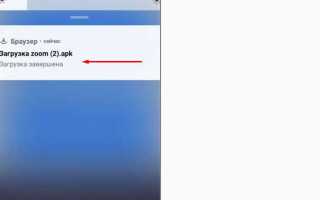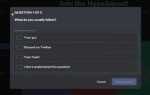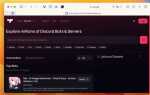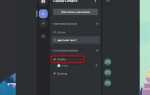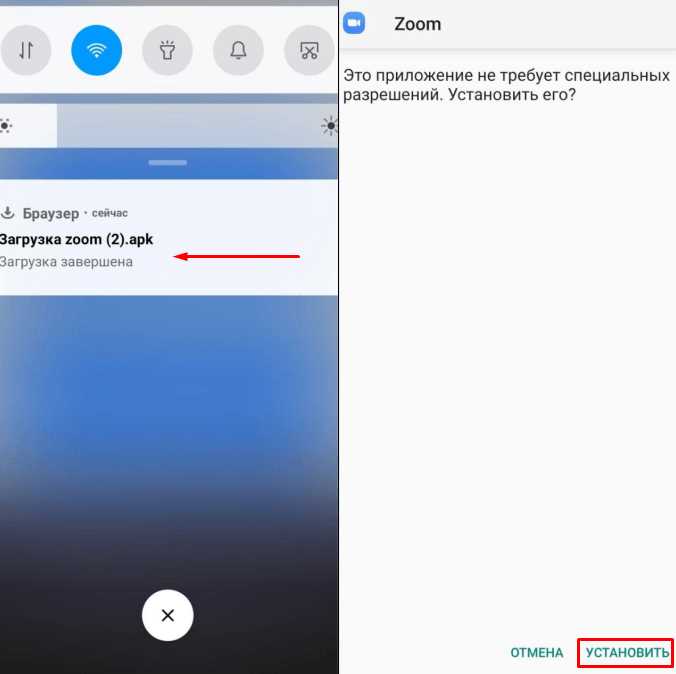
Zoom – это кроссплатформенное приложение для видеоконференций, которое работает на Windows, macOS, Android и iOS. Для стабильной работы требуется не менее 1,5 Мбит/с на вход и выход, поддержка микрофона и камеры, а также свободное место на диске – около 100 МБ для ПК и 60–80 МБ для смартфона.
На компьютере с Windows или macOS Zoom устанавливается через официальный сайт zoom.us/download. После перехода на страницу выберите пункт «Клиент Zoom для конференций» и нажмите кнопку загрузки. Установочный файл весит около 35–50 МБ. После загрузки откройте файл и следуйте пошаговой установке. В macOS может потребоваться разрешение на установку через «Системные настройки» → «Безопасность и конфиденциальность».
На Android Zoom доступен через Google Play. Введите «Zoom Cloud Meetings» в поиске и установите приложение от разработчика Zoom Video Communications, Inc.. После установки рекомендуется разрешить доступ к камере и микрофону – без этого невозможно участие в видеовстречах. Минимальная версия Android – 5.0.
На устройствах Apple Zoom устанавливается из App Store. Найдите приложение по названию, проверьте, что разработчик указан верно, и нажмите «Загрузить». Для установки требуется iOS версии не ниже 11.0. После первого запуска система также запросит разрешения на использование камеры, микрофона и отправку уведомлений.
Регистрация учетной записи не обязательна для присоединения к встрече – достаточно кода конференции или прямой ссылки. Однако для создания собственных встреч и сохранения настроек входа потребуется аккаунт Zoom. Он создается бесплатно через сайт или приложение, подтверждение происходит по электронной почте.
Где скачать установочный файл Zoom для Windows и macOS

Установочные файлы Zoom доступны на официальном сайте разработчика. Для загрузки перейдите по адресу: zoom.us/download.
Для Windows нажмите «Скачать» под пунктом «Zoom для клиентов конференций». Файл имеет расширение .exe и подходит для Windows 10 и 11. Поддержка более ранних версий системы прекращена.
Для macOS выберите ту же категорию – «Zoom для клиентов конференций». Установочный файл будет в формате .pkg. Совместим с macOS 10.10 и новее. При использовании macOS с чипом Apple Silicon, система автоматически предложит соответствующий вариант.
Скачивайте только с официального ресурса, чтобы избежать подделок и вредоносного ПО. Архивные версии доступны по ссылке в центре поддержки Zoom.
Пошаговая установка Zoom на компьютер с Windows

1. Перейдите на официальный сайт Zoom по адресу: https://zoom.us/download.
2. В разделе «Zoom Desktop Client» нажмите кнопку «Скачать». Скачивание установочного файла начнётся автоматически (обычно это ZoomInstaller.exe).
3. После завершения загрузки откройте файл ZoomInstaller.exe двойным щелчком мыши. Если появится окно контроля учетных записей Windows, подтвердите запуск, нажав «Да».
4. Установка начнётся сразу. Процесс занимает менее минуты. По завершении Zoom автоматически запустится.
5. В открывшемся окне выберите «Войти», если у вас уже есть аккаунт Zoom, или «Зарегистрироваться бесплатно» для создания нового.
6. После входа вы попадёте в главное меню программы. Здесь доступны функции планирования, подключения к конференции и настройки профиля.
7. Чтобы Zoom запускался при включении системы, нажмите на значок профиля в правом верхнем углу, выберите «Настройки», затем – «Общие» и активируйте опцию «Автоматически запускать Zoom при загрузке Windows».
8. Для проверки оборудования перейдите в «Настройки» → «Видео» и «Аудио». Убедитесь, что камера и микрофон работают корректно.
Установка Zoom на macOS с учётом системных разрешений

Скачайте установочный файл Zoom с официального сайта: zoom.us/download. Выберите пункт Zoom Client for Meetings и дождитесь загрузки файла Zoom.pkg.
Откройте файл установщика. macOS может заблокировать запуск, если приложение получено не из App Store. В этом случае откройте Системные настройки → Защита и безопасность → вкладка Основные. Нажмите Разрешить рядом с сообщением о Zoom.
Следуйте шагам установщика. При появлении запроса на ввод пароля администратора введите его для продолжения установки.
После установки откройте Zoom. При первом запуске система запросит доступ к камере, микрофону и экрану. Для предоставления прав откройте Системные настройки → Конфиденциальность и безопасность.
В разделе Камера установите флажок рядом с Zoom. Повторите для разделов Микрофон и Запись экрана. При необходимости нажмите значок замка в левом нижнем углу и введите пароль администратора для внесения изменений.
Если Zoom не отображается в списке, запустите конференцию, чтобы система снова запросила разрешения.
Для корректной работы функций совместного использования экрана убедитесь, что разрешения активированы. После изменения настроек перезапустите Zoom.
Как найти и установить Zoom на Android через Google Play
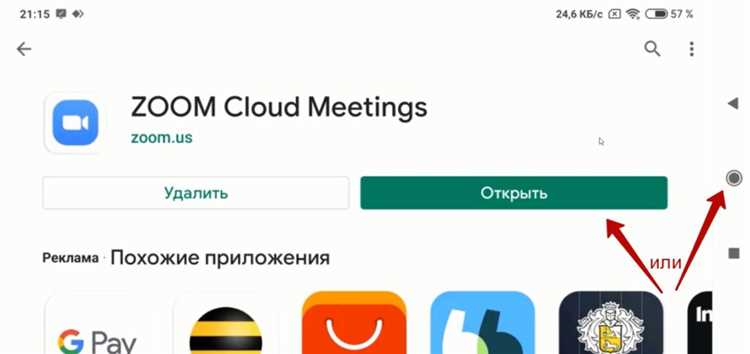
Откройте приложение Google Play на устройстве. В строке поиска введите Zoom и выберите пункт Zoom — One Platform to Connect с разработчиком Zoom Video Communications, Inc..
Убедитесь, что значок приложения – белая видеокамера на синем фоне. Избегайте сторонних приложений с похожими названиями.
Нажмите кнопку «Установить». Загрузка начинается автоматически. При стабильном подключении по Wi-Fi загрузка занимает менее минуты, при мобильной сети – зависит от скорости.
После установки нажмите «Открыть», чтобы запустить Zoom. При первом запуске приложение запросит разрешения: доступ к камере, микрофону и хранилищу. Выдайте разрешения для корректной работы видеозвонков и обмена файлами.
Для входа используйте существующую учетную запись Zoom или создайте новую, выбрав нужный способ регистрации (электронная почта, Google, Facebook и др.).
Установка Zoom на iPhone и iPad через App Store
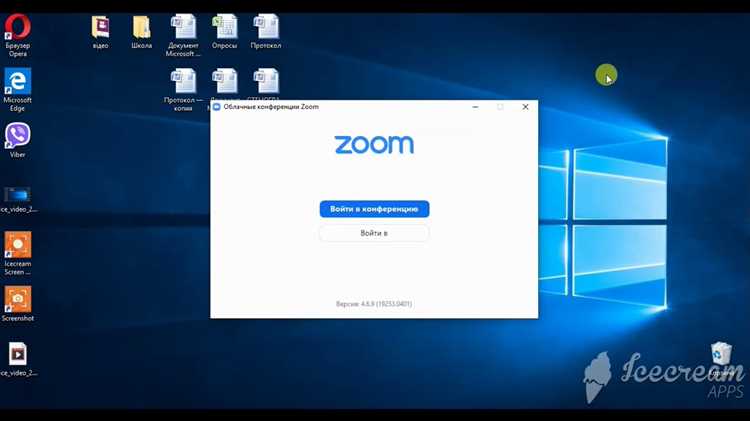
Откройте App Store на устройстве. В строке поиска введите «Zoom». Выберите приложение Zoom – One Platform to Connect с иконкой видеокамеры на синем фоне и подписью «Zoom Video Communications, Inc.».
Нажмите кнопку «Загрузить». При необходимости подтвердите загрузку с помощью Face ID, Touch ID или пароля Apple ID. После завершения установки значок Zoom появится на главном экране.
Откройте приложение. При первом запуске предоставьте доступ к камере, микрофону и уведомлениям. Без этих разрешений видеозвонки работать не будут.
Для входа в систему используйте учетную запись Zoom, Apple, Google или корпоративный SSO. Если учетной записи нет, нажмите «Зарегистрироваться» и следуйте инструкциям. После входа доступен список функций: создание конференций, участие по ссылке, чат и планирование встреч.
Для обновления Zoom перейдите в App Store, откройте раздел «Обновления» и найдите приложение в списке. Нажмите «Обновить», если доступна новая версия.
Что делать после установки: первый вход и проверка связи
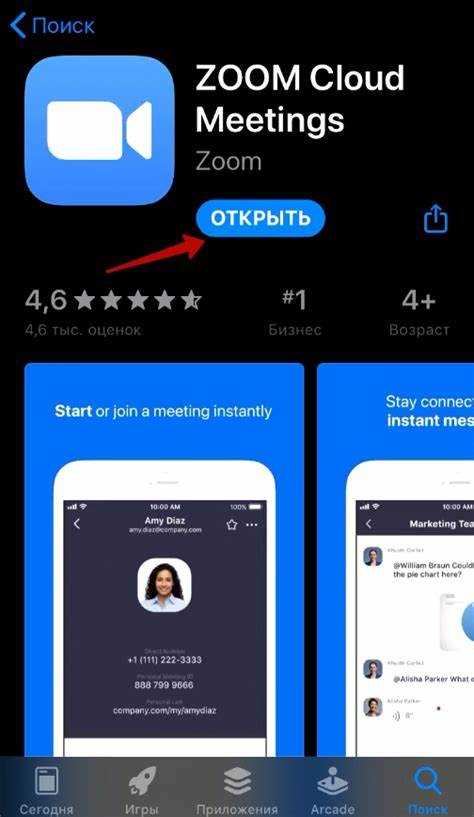
Запустите программу или приложение Zoom. Для входа используйте электронную почту и пароль, указанные при регистрации. Если аккаунта нет, создайте новый через кнопку «Sign Up».
После входа проверьте настройки звука и видео:
- Откройте раздел «Настройки» (иконка шестерёнки в правом верхнем углу).
- Вкладка «Видео»: убедитесь, что выбран нужный веб-камера, нажмите «Просмотр видео» для проверки изображения.
- Вкладка «Аудио»: выберите микрофон и динамики. Нажмите «Тест микрофона» – говорите, чтобы проверить индикатор звука.
- Нажмите «Тест динамиков» – прозвучит звук, убедитесь, что он слышен чётко.
Для практики создайте тестовую конференцию:
- Нажмите «Новая встреча».
- Отключите микрофон и камеру, если необходимо.
- Используйте кнопку «Управление участниками» и «Чат» для проверки взаимодействия с интерфейсом.
- Пригласите коллегу или другого пользователя через ссылку или ID встречи, чтобы проверить соединение.
Если возникают проблемы со связью, перейдите в «Настройки» → «Статус сети» для диагностики. При низком качестве соединения переключитесь с Wi-Fi на проводное подключение или перезапустите роутер.
Вопрос-ответ:
Как правильно скачать Zoom на компьютер с Windows?
Для загрузки Zoom на компьютер с Windows зайдите на официальный сайт Zoom, выберите раздел загрузок и скачайте установочный файл для Windows. После загрузки запустите файл и следуйте подсказкам установщика, чтобы завершить установку программы на ваш ПК.
Какие требования к телефону для установки Zoom на мобильное устройство?
Для установки Zoom на мобильный телефон необходимо, чтобы устройство работало на операционной системе Android версии 5.0 и выше или iOS версии 11.0 и выше. Также требуется достаточное свободное место для установки приложения и стабильное интернет-соединение.
Можно ли пользоваться Zoom без регистрации после установки на смартфон?
Да, после установки Zoom на смартфон можно присоединиться к встрече без создания аккаунта. Для этого достаточно получить ссылку или идентификатор конференции и ввести его в приложении. Однако для создания собственных встреч регистрация обязательна.
Какие шаги нужно выполнить, чтобы установить Zoom на MacBook?
Для установки Zoom на MacBook нужно зайти на сайт Zoom, перейти в раздел загрузок, выбрать версию для macOS и скачать установочный файл. После загрузки откройте файл, разрешите установку из неизвестных источников, если потребуется, и следуйте инструкциям на экране для завершения установки.